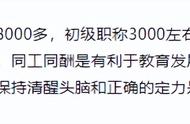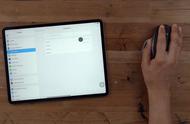启用通用控制
更新完所有内容后,在您Mac 上转到系统偏好设置 > 显示器,然后单击通用控制按钮。

这里第一个选项是必选项,第二个选项即把鼠标指针移动到屏幕边缘就可以跳到另一个设备,如果不勾选对话需要手动激活。只需将其移动到屏幕的右侧或左侧边缘,具体取决于每个设备的位置。一般全部勾上即可,单击完成。

实战
做完上面的设置后就可以开始试用 Universal Control 了。把Mac 和 iPad 放在一起,Universal Control 会检测两个设备的相对位置,如果 iPad 位于 Mac 的左侧,把鼠标或触控板的指针移动到屏幕的左边再继续移动,指针会跑到iPad上面,这个操作仿佛iPad是Mac的副显示器一样。指针跑到iPad上之后,Mac的键盘就可以在iPad上使用了。
如果要回到Mac,只要把将圆形光标一直移动到iPad屏幕的右边就可以了。整个过程非常丝滑。

手动激活
如果没有没有勾选“拖动屏幕边缘来连接附近的 Mac 或 iPad ”选项,则需要手动激活设备,然后才能在屏幕之间切换。在 Mac 上,单击菜单栏中的控制中心图标并选择显示。